-
资源管理器怎么打开,小编告诉你打开电脑资源管理器
- 2017-12-25 10:57:42 来源:windows10系统之家 作者:爱win10
很多的用户都不知道资源管理器是什么,有什么作用,资源管理器是系统的文件管理工具,用它很方便地查看电脑所有文件资源,那么在哪里打开呢?不知道的用户还是有不少,为了帮助到大家,小编就将打开电脑资源管理器的方法告诉大家。
资源管理器主要全面管理各种资源的windows应用程序。例如:文件,文件夹,桌面,打印机,控制面板,网络,频道等等都是资源管理器管理的对象,而很多新手用户为了追求打开文件的速度,都在问资源管理器在哪,怎么去操作打开等等。为此,小编就给大家带来了打开电脑资源管理器的方法。
资源管理器怎么打开
最简单打开资源管理器的方法:按:win + E键,打开
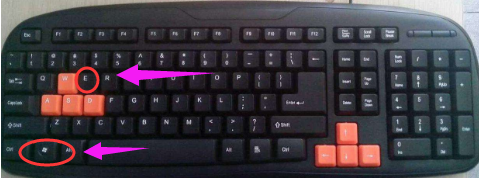
资源管理器系统软件图解1
鼠标右击桌面上“我的电脑”、“我的文档”、“网上邻居”、“回收站”等图标,在打开的菜单中选择“资源管理器”命令
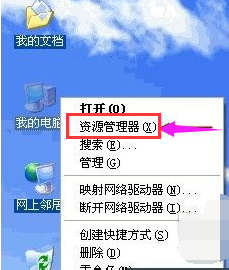
打开管理器系统软件图解2
打开我的电脑,单击工具栏上的“文件夹”按钮。
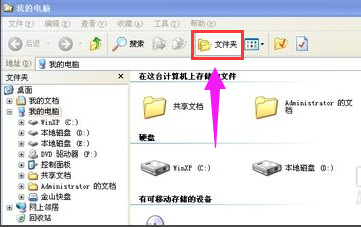
电脑资源系统软件图解3
点击开始菜单,选择运行,输入: explorer.exe ,可以打开资源管理器
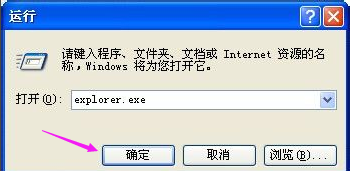
打开管理器系统软件图解4
鼠标右击任务栏上“开始”按钮,选择“资源管理器”
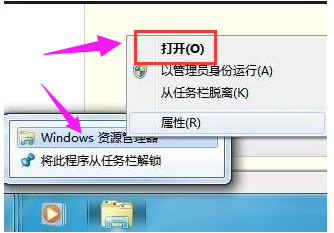
打开管理器系统软件图解5
在“开始”菜单—>程序—>附件中选择“资源管理器”。
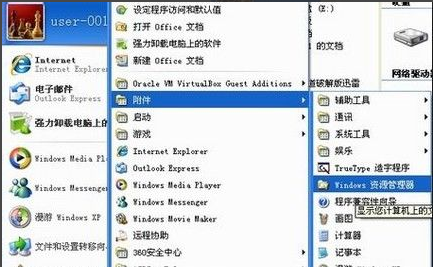
打开管理器系统软件图解6
电脑桌面双击资源管理器快捷方式图标,如果桌面没有资源管理器图标,可以创建一个,点击开始---程序---附件---找到资源管理器---选择发送到---桌面快捷方式
以上就是打开电脑资源管理器的图文操作了。
猜您喜欢
- 系统之家下载的xp系统怎么安装..2017-05-13
- 一键重装win7系统软件使用教程..2017-03-24
- 系统之家ghost xp专业版光盘安装教程..2016-09-17
- 电脑电源故障,小编告诉你如何处理电脑..2018-09-15
- windows7系统激活工具的使用教程..2022-02-22
- 小编告诉你浏览器字体大小设置步骤..2018-09-25
相关推荐
- 如何激活office2010,小编告诉你激活of.. 2017-12-01
- 最初版本Win10应用崩溃频率惊人 美媒.. 2015-04-19
- win7原版系统iso推荐下载 2016-11-30
- Win7系统麦克风没声音怎么办.. 2015-04-28
- ghost xp萝卜家园推荐下载 2016-11-28
- 虚拟机怎么用,小编告诉你vmware虚拟机.. 2018-07-04





 系统之家一键重装
系统之家一键重装
 小白重装win10
小白重装win10
 雨林木风ghost win7系统下载64位旗舰版1805
雨林木风ghost win7系统下载64位旗舰版1805 系统之家Win7 64位旗舰版系统下载 v1907
系统之家Win7 64位旗舰版系统下载 v1907 男人们的生活必备V3.70.366绿色版 中文绿色版 (男人们的助手工具)
男人们的生活必备V3.70.366绿色版 中文绿色版 (男人们的助手工具) Room Arranger v7.2.5.312多语言注册版 (房屋布局设计工具)
Room Arranger v7.2.5.312多语言注册版 (房屋布局设计工具) AntiSpy v1.9 绿色版 (手工杀毒辅助工具)
AntiSpy v1.9 绿色版 (手工杀毒辅助工具) UltraISO软碟通v9内附注册码(虚拟光驱工具)
UltraISO软碟通v9内附注册码(虚拟光驱工具) 新萝卜家园gh
新萝卜家园gh VC2010运行库
VC2010运行库 电脑公司Ghos
电脑公司Ghos Windows 7 增
Windows 7 增 yc浏览器 v14
yc浏览器 v14 旗鱼浏览器 v
旗鱼浏览器 v 音乐播放器AI
音乐播放器AI 冰封王座游戏
冰封王座游戏 萝卜家园ghos
萝卜家园ghos 电脑公司 gho
电脑公司 gho 技术员联盟 g
技术员联盟 g 360浏览器2.2
360浏览器2.2 粤公网安备 44130202001061号
粤公网安备 44130202001061号